लेखक:
Helen Garcia
निर्माण की तारीख:
14 अप्रैल 2021
डेट अपडेट करें:
1 जुलाई 2024
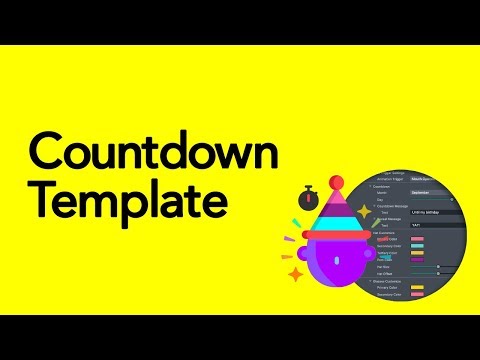
विषय
स्नैपचैट अब आपको अपने जन्मदिन और अपने दोस्तों के जन्मदिन दोनों को टैग करने देता है। अपने स्नैपचैट प्रोफाइल पर अपना जन्मदिन दर्ज करके, आप उस दिन एक विशेष लेंस का उपयोग करने में सक्षम होंगे। अपने दोस्तों को जन्मदिन मुबारक हो जिन्होंने एक विशेष प्रभाव का उपयोग करके इस महत्वपूर्ण तिथि को आवेदन में जोड़ा।
कदम
2 का भाग 1 : एक विशिष्ट जन्मदिन लेंस पहनना
 1 स्नैपचैट को अपडेट करें। बर्थडे लेंस का उपयोग करने के लिए, आपको स्नैपचैट संस्करण 9.25.0.0 या बाद के संस्करण की आवश्यकता होगी। यह अद्यतन फरवरी 2016 में जारी किया गया था। नए अपडेट के लिए ऐप की जांच करने के लिए डिवाइस के ऐप स्टोर पर जाएं।
1 स्नैपचैट को अपडेट करें। बर्थडे लेंस का उपयोग करने के लिए, आपको स्नैपचैट संस्करण 9.25.0.0 या बाद के संस्करण की आवश्यकता होगी। यह अद्यतन फरवरी 2016 में जारी किया गया था। नए अपडेट के लिए ऐप की जांच करने के लिए डिवाइस के ऐप स्टोर पर जाएं। 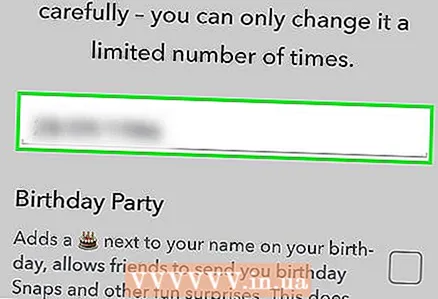 2 अपनी स्नैपचैट सेटिंग में अपना जन्मदिन दर्ज करें। बर्थडे लेंस का उपयोग करने के लिए, आपको अपनी स्नैपचैट सेटिंग में अपनी जन्मतिथि दर्ज करनी होगी।
2 अपनी स्नैपचैट सेटिंग में अपना जन्मदिन दर्ज करें। बर्थडे लेंस का उपयोग करने के लिए, आपको अपनी स्नैपचैट सेटिंग में अपनी जन्मतिथि दर्ज करनी होगी। - अपने स्नैपचैट स्क्रीन के शीर्ष पर घोस्ट आइकन पर क्लिक करें।
- स्नैपचैट सेटिंग्स खोलने के लिए स्क्रीन के ऊपरी दाएं कोने में स्थित गियर आइकन पर क्लिक करें।
- "जन्मदिन" पर क्लिक करें और अपना जन्मदिन दर्ज करें। इस क्षेत्र के डेटा को केवल कुछ ही बार बदला जा सकता है। बर्थडे लेंस इसी दिन उपलब्ध होगा।
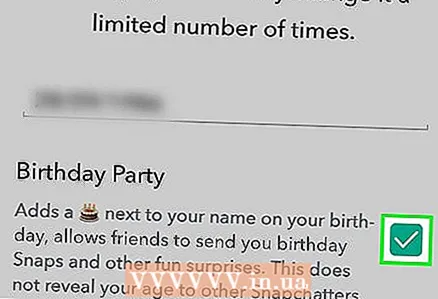 3 जन्मदिन के बगल में स्थित बॉक्स को चेक करें। यह आपको बर्थडे लेंस तक पहुंच प्रदान करेगा और साथ ही आपके नाम के आगे बर्थडे केक इमोजी प्रदर्शित करेगा, जिससे अन्य आपको जन्मदिन की विशेष बधाई भेज सकेंगे। आपकी उम्र छुपाई जाएगी।
3 जन्मदिन के बगल में स्थित बॉक्स को चेक करें। यह आपको बर्थडे लेंस तक पहुंच प्रदान करेगा और साथ ही आपके नाम के आगे बर्थडे केक इमोजी प्रदर्शित करेगा, जिससे अन्य आपको जन्मदिन की विशेष बधाई भेज सकेंगे। आपकी उम्र छुपाई जाएगी।  4 स्नैपचैट कैमरे में अपना चेहरा टैप करें और जाने न दें। कुछ समय बाद, उपलब्ध लेंस वाला एक फ्रेम स्क्रीन पर दिखाई देगा।
4 स्नैपचैट कैमरे में अपना चेहरा टैप करें और जाने न दें। कुछ समय बाद, उपलब्ध लेंस वाला एक फ्रेम स्क्रीन पर दिखाई देगा। - कैमरे को अपने चेहरे पर रखें और अच्छी रोशनी वाली जगह पर खड़े हों।
- यदि लेंस लोड नहीं होंगे, तो हो सकता है कि आपके डिवाइस में यह सुविधा न हो। इसके लिए एक नए डिवाइस की आवश्यकता है जिसमें नवीनतम सिस्टम अपडेट इंस्टॉल हों। पुराने उपकरण धीमे हो सकते हैं या बिल्कुल भी काम नहीं कर सकते हैं।
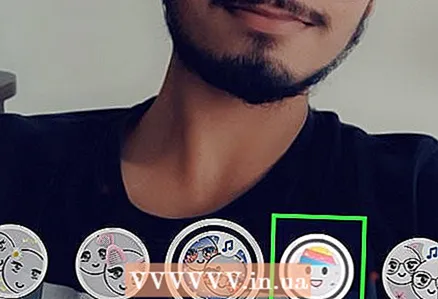 5 बर्थडे लेंस चुनें। यदि आज आपका जन्मदिन है, तो जन्मदिन का लेंस सूची में सबसे पहले होना चाहिए। यदि नहीं, तो अपनी जन्मतिथि सही दर्ज करना सुनिश्चित करें।
5 बर्थडे लेंस चुनें। यदि आज आपका जन्मदिन है, तो जन्मदिन का लेंस सूची में सबसे पहले होना चाहिए। यदि नहीं, तो अपनी जन्मतिथि सही दर्ज करना सुनिश्चित करें। - विशेष हैप्पी बर्थडे लेंस का उपयोग करके किसी मित्र को उसके जन्मदिन पर एक तस्वीर भेजने के लिए, मित्र सूची में उसके नाम पर डबल-क्लिक करें। आपको अगले भाग में अधिक विस्तृत जानकारी मिलेगी।
 6 जन्मदिन प्रभाव के साथ एक फोटो लें। जब बर्थडे लेंस का चयन किया जाता है, तो स्क्रीन पर कंफ़ेद्दी दिखाई देगी, साथ ही गुब्बारों से एक शिलालेख: जन्मदिन मुबारक हो। फ़ोटो लेने के लिए वृत्त पर क्लिक करें, या वीडियो रिकॉर्ड करने के लिए उसे दबाए रखें।
6 जन्मदिन प्रभाव के साथ एक फोटो लें। जब बर्थडे लेंस का चयन किया जाता है, तो स्क्रीन पर कंफ़ेद्दी दिखाई देगी, साथ ही गुब्बारों से एक शिलालेख: जन्मदिन मुबारक हो। फ़ोटो लेने के लिए वृत्त पर क्लिक करें, या वीडियो रिकॉर्ड करने के लिए उसे दबाए रखें।
भाग २ का २: जन्मदिन की बधाई भेजना
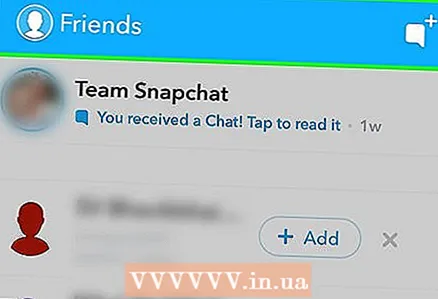 1 अपनी स्नैपचैट मित्र सूची खोलें। यदि आपके मित्र का जन्मदिन है और उन्होंने अपने खाते में जन्मदिन की सुविधा चालू कर दी है, तो उन्हें एक विशेष लेंस के साथ एक तस्वीर भेजें।
1 अपनी स्नैपचैट मित्र सूची खोलें। यदि आपके मित्र का जन्मदिन है और उन्होंने अपने खाते में जन्मदिन की सुविधा चालू कर दी है, तो उन्हें एक विशेष लेंस के साथ एक तस्वीर भेजें। - स्क्रीन के शीर्ष पर घोस्ट आइकन पर क्लिक करें और "माई फ्रेंड्स" चुनें।
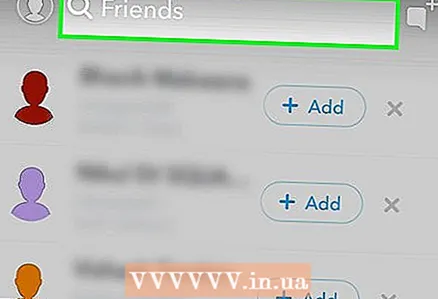 2 जन्मदिन केक इमोजी के साथ एक दोस्त खोजें। केक की उपस्थिति इंगित करती है कि आज इस व्यक्ति का जन्मदिन है।यह केवल तभी दिखाई देगा जब उपयोगकर्ता ने अपनी स्नैपचैट सेटिंग में अपनी जन्मतिथि दर्ज की हो और बर्थडे फीचर को सक्षम किया हो।
2 जन्मदिन केक इमोजी के साथ एक दोस्त खोजें। केक की उपस्थिति इंगित करती है कि आज इस व्यक्ति का जन्मदिन है।यह केवल तभी दिखाई देगा जब उपयोगकर्ता ने अपनी स्नैपचैट सेटिंग में अपनी जन्मतिथि दर्ज की हो और बर्थडे फीचर को सक्षम किया हो। 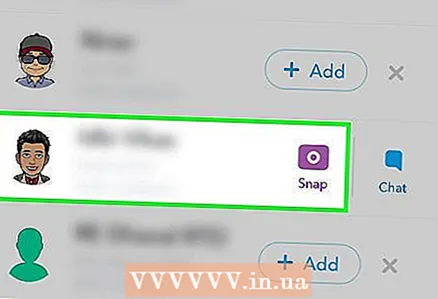 3 उपयोगकर्ता को बधाई फोटो भेजने के लिए उस पर डबल क्लिक करें। आपके द्वारा ली जाने वाली तस्वीर पर ऐप स्वचालित रूप से एक विशेष प्रभाव लागू करेगा।
3 उपयोगकर्ता को बधाई फोटो भेजने के लिए उस पर डबल क्लिक करें। आपके द्वारा ली जाने वाली तस्वीर पर ऐप स्वचालित रूप से एक विशेष प्रभाव लागू करेगा।  4 एक तस्वीर लें और भेजें। फ़ोटो लेने के लिए वृत्त पर क्लिक करें, या वीडियो रिकॉर्ड करने के लिए उसे दबाए रखें। लेंस प्रभाव तुरंत फोटो पर लागू हो जाएगा। जब आप टेक्स्ट या इमोजी जोड़ना समाप्त कर लें तो एक स्नैपशॉट भेजें।
4 एक तस्वीर लें और भेजें। फ़ोटो लेने के लिए वृत्त पर क्लिक करें, या वीडियो रिकॉर्ड करने के लिए उसे दबाए रखें। लेंस प्रभाव तुरंत फोटो पर लागू हो जाएगा। जब आप टेक्स्ट या इमोजी जोड़ना समाप्त कर लें तो एक स्नैपशॉट भेजें।



